La rotation automatique de l’écran peut s’avérer gênante dans certaines situations. Par exemple, lorsque l’on utilise sa tablette allongée dans son lit, il arrive que l’écran bascule en mode paysage sans qu’on le veuille. A la longue ça devient vite énervant. Heureusement il est possible de verrouiller l’écran et l’empêcher ainsi de pivoter à chaque fois que l’on penche légèrement son smartphone ou sa tablette Android.
Comment désactiver la rotation automatique sur Android ?
Fatigué de voir l’écran de votre téléphone changer sans cesse d’orientation dès que vous le bougez légèrement ? Vous souhaitez verrouiller l’affichage de votre smartphone sur l’orientation de votre choix (mode portrait ou mode paysage) et ainsi éviter ces basculements indésirables à chaque mouvement.
- Faîtes glisser votre doigt du haut vers le bas de l’écran pour ouvrir le volet des Réglages rapides
- Recherchez dans la liste l’icône bleue portant le nom de Rotation automatique
- Appuyez sur cette icône pour désactiver la rotation automatique de l’affichage
Une fois l’opération validée, l’icône deviendra grise. Cela signifie que désormais l’écran de votre téléphone restera bloqué en mode portrait même si vous inclinez votre appareil. Vous pourrez naviguer sur internet, consulter des documents ou jouer sans craindre de voir l’écran basculer automatiquement en mode paysage.
Allongé sur le lit ou avachi sur le canapé, vous n’aurez plus à vous soucier de l’écran de votre tablette ou smartphone. L’affichage restera stable et confortable, peu importe votre position.
Bloquer la rotation automatique sur un appareil Samsung
Vous possédez un smartphone Samsung de dernière génération ? Vous serez heureux d’apprendre qu’il est possible de bloquer l’orientation de l’écran sans passer par les réglages rapides. Si, si je vous assure.
- Placez-vous sur l’écran d’accueil
- Maintenez une légère pression avec votre doigt sur une zone dépourvue d’icônes
- Le téléphone va désactiver la rotation automatique de l’écran
Faîtes ensuite un test en inclinant légèrement votre appareil pour vérifier que l’écran ne pivote plus automatiquement. Attention, cette astuce ne fonctionne pas sur tous les appareils mobiles de la marque Samsung.
L’icône d’orientation de l’écran n’apparaît pas dans le panneau des réglages rapides
L’icône permettant de gérer l’orientation de l’affichage est présente par défaut dans le volet de notifications. Toutefois il arrive parfois que cette dernière disparaisse ou ne soit plus accessible. Il est possible qu’elle ait été désactivée ou retirée par inadvertance.
- Ouvrez le volet de notification de votre appareil Android
- Cliquez sur le bouton menu (3 points alignés) ou sur l’icône en forme de crayon pour ouvrir le menu de personnalisation du panneau des réglages rapides
- Repérez l’icône de la rotation automatique dans la liste
- Puis déplacez-la à l’emplacement de votre choix dans le panneau des réglages rapides
- Appuyez sur le bouton Terminer pour valider les modifications mises en place
Astuces pour gérer la rotation automatique efficacement
Que vous surfiez sur le web, regardiez des vidéos ou utilisiez des applications, chaque activité requiert une orientation spécifique. Personne n’imagine jouer à un jeu de course de voitures en mode portrait. C’est tout simplement impensable. L’expérience de jeu serait loin d’être optimale.
Conscient de ce problème, certains constructeurs proposent des options avancées pour personnaliser l’orientation de l’écran selon l’application utilisée. Par exemple sur les appareils de la marque Samsung, il est possible de verrouiller l’affichage en mode paysage pour les jeux tout forçant le mode portrait pour d’autres tâches.
- Ouvrez les réglages rapides
- Recherchez dans la liste l’icône portant le nom Portrait ou Paysage
- Cliquez sur l’icône de votre choix pour bloquer l’affichage de votre smartphone ou de votre tablette
Gardez à l’esprit que la rotation automatique et le mode paysage ne s’applique pas à l’écran d’accueil, à l’écran de verrouillage et à l’écran d’appel vocal. Vous ne pourrez donc pas admirer votre fond d’écran en mode 16:9. C’est techniquement impossible.
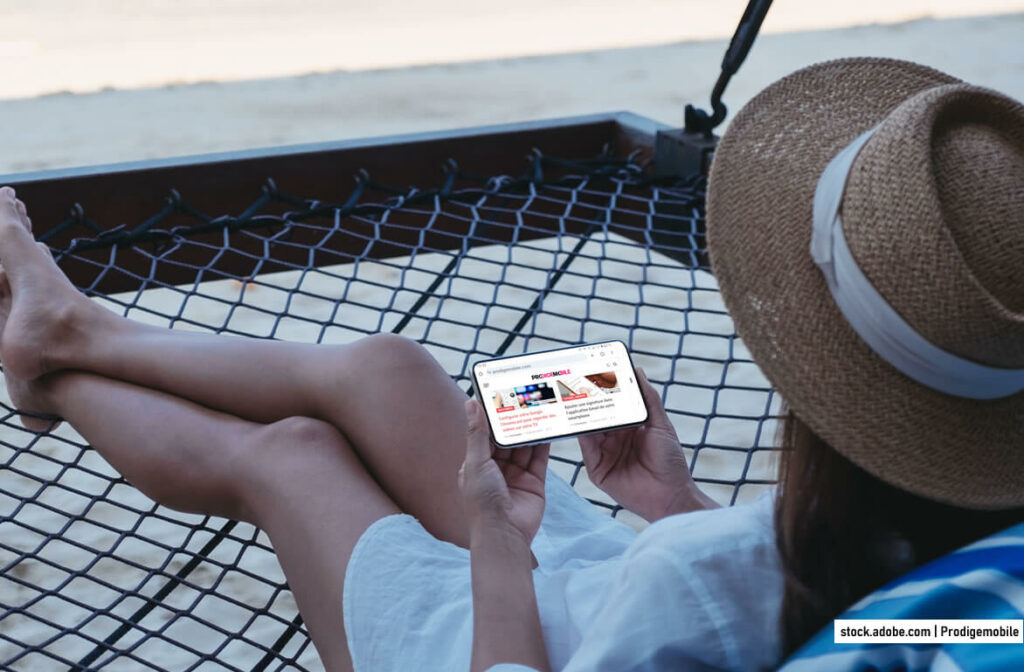
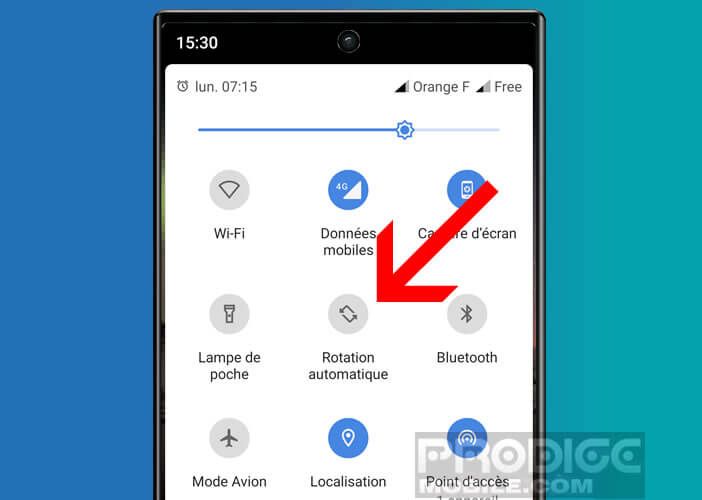
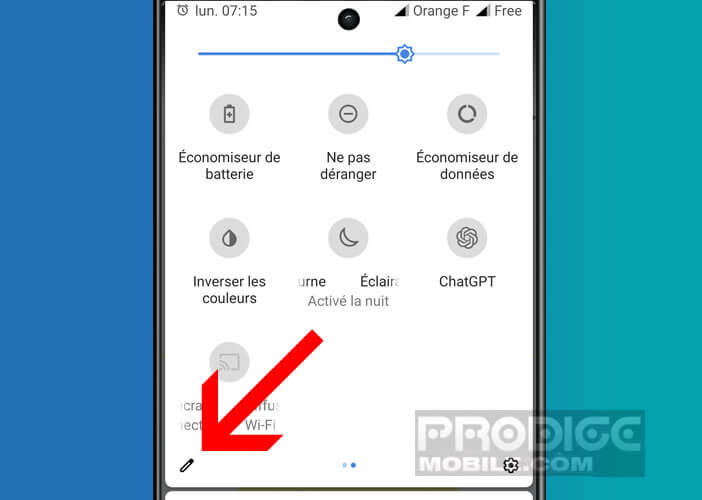
7 commentaires
Moi c’est sur le canapé. Au moment de taper mes messages ma Nexus passe automatiquement en mode paysage. Merci pour cette astuce.
Merci je recherchais cette astuce depuis si longtemps. Je vais enfin pouvoir tweeter de mon canapé
Bonjour, impossible pour moi de changer comme vous l’indiquez, « le mode d’écran » et dessous « affichage adaptatif » sont grisés et je ne sais pas quoi faire pour bloquer l’écran verticalement
Bonjour Dumas,
Si j’en crois votre commentaire, vous possédez un smartphone de la marque Samsung. Ce type d’appareils dispose d’un mode d’affichage adaptatif permettant d’adapter l’affichage de l’écran en fonction du contenu (photo, cinéma etc..)
En ce qui concerne votre problème de rotation automatique de l’écran, vous allez vous placer sur l’écran d’accueil de votre smartphone. Faîtes ensuite descendre le volet de notifications en faisant glisser votre doigt du haut vers le bas de l’écran.
Cliquez ensuite sur l’icône Rotation auto (écran avec deux petits flèches circulaires). Votre écran est désormais bloqué en mode portrait. Faîtes un test, inclinez votre appareil.
Par la suite, pour réactiver le mode de rotation automatique, il vous suffira de revenir dans le panneau des notifications puis de cliquer une nouvelle fois sur l’icône de rotation automatique.
Bonjour, un très grand merci à vous car cela fonctionne…ouf ! Après avoir fait la manipulation indiquée
Ça n’empêche pas certaines applications de changer quand même de type d’affichage, et comme il reste bloqué pour les autres et notamment le bureau, il faut réactiver cette option pour pouvoir le remettre dans le bon sens.
Ma tablette Huawei M5 pro bascule l’écran automatiquement malgré le fait que la rotation automatique soit désactivée dans les paramètres !?
Vous avez une solution ?